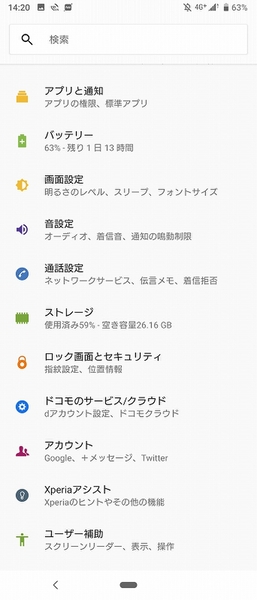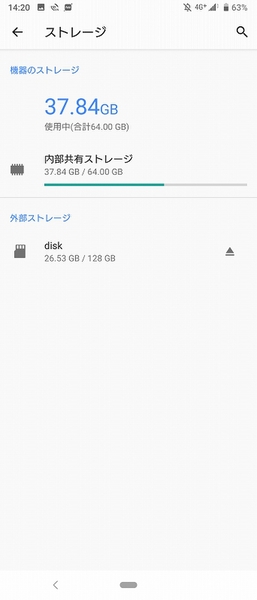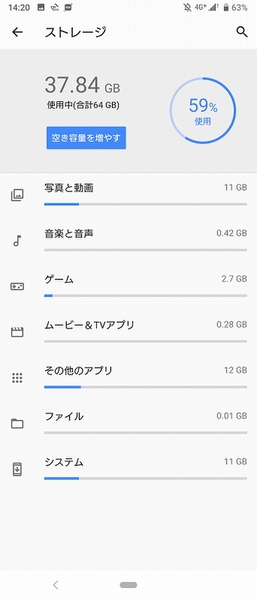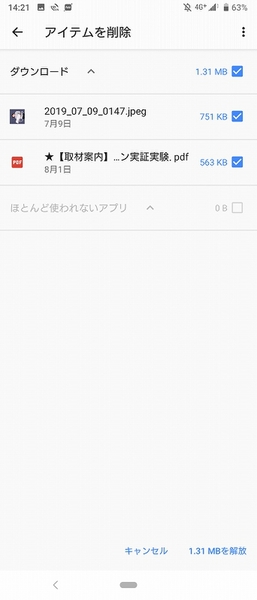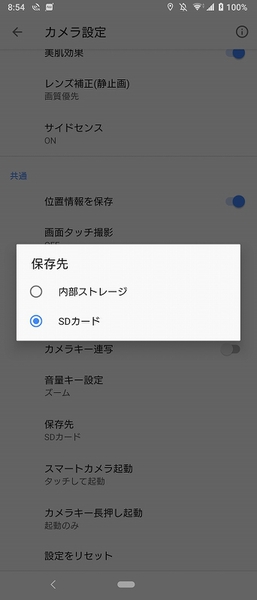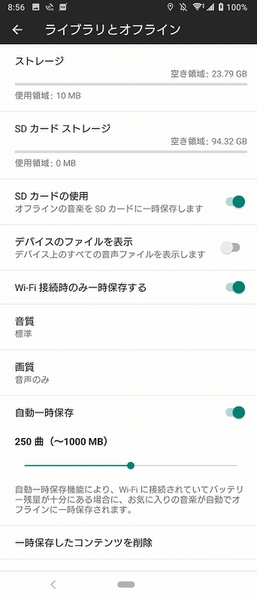アプリのインストールや写真の撮影など、Xperiaを使い続けていると内部ストレージの容量をかなり使ってしまっていることも。そこでこまめに確認して内部ストレージの空き容量を確保しておきたいところです。
内部ストレージにどれくらい空き容量があるかは、設定の「ストレージ」から確認できます。
「ストレージ」では内部ストレージと外部ストレージとしてmicroSDをセットしていれば、その容量も確認できます。たとえば国内キャリア版のXperia 1は、内部ストレージが64GB。そのうちどれくらいを使用しているか数値とグラフで表示されています。
さらに「内部共有ストレージ」をタップすると、「写真と動画」や「ゲーム」などデータのジャンルごとにどれくらい容量を使っているかがわかります。さらにジャンルをタップすると、それぞれどのアプリがどれくらいデータを使っているかまで細かくわかります。
内部ストレージに保存されているものは写真やアプリなど必要なものだけではなく、一時的にダウンロードしたあまり必要のないデータなども保存されています。「ストレージ」にある「空き容量を増やす」をタップすると、そういったデータを削除できます。
これである程度は内部ストレージの容量を空けることができます。ただし、Xperiaシリーズは数モデル前までは写真や動画といったデータを内部ストレージからmicroSDへまとめてコピーする「SDカードへデータ転送」や「データの転送」という機能がありましたが、最新のモデルではありません。
そこで、microSDを装着して使うユーザーは、ストレージの容量を使うカメラアプリなどで保存先を内部ストレージではなくmicroSDを使うように設定しておきましょう。
※Xperia 1(SO-03L)/Android 9で検証しました。

この連載の記事
-
第201回
デジタル
Android 10のイースターエッグ「ピクロス」をXperiaでプレイ! -
第200回
デジタル
流れている音楽をXperiaに聴かせて検索する方法 -
第199回
デジタル
Xperiaの「Game enhancer」でアプリ画面を録画する方法 -
第198回
デジタル
スマホをPCのウェブカメラとしてSkypeやZoomでのビデオ会議に使う -
第197回
デジタル
スマホのホーム画面からワンタップで目的のウェブサイトを開く -
第196回
デジタル
睡眠前にスマホで聞いている音楽を自動で消す -
第195回
デジタル
スマホのフォントの種類とサイズを変更して印象をガラリと変える -
第194回
デジタル
アラームからGoogleアシスタントと連携して天気やニュースを流す -
第193回
デジタル
Xperiaのサイドセンスをアイコンから起動しよう! -
第192回
デジタル
スマホのシャッターを押さずに自動でセルフィーの撮影をする! -
第191回
デジタル
フォルダーを作成してスマホのホーム画面をスッキリさせる - この連載の一覧へ